Ако все още държите на стар акаунт за електронна поща на AOL или използвате този, който ви е дал вашият интернет доставчик, може би е време да обмислите преминаването към Gmail. Gmail предлага много място за съхранение (понастоящем с 10GB и нарастващо), филтриране на спам на ниво сървър, двустепенна проверка и достъп от всеки уеб браузър или мобилно устройство. С други думи, той е сигурен, надежден и удобен. А ако прекарате всяко време изобщо на таблет или смартфон, приложенията на Gmail осигуряват ненадминат опит.
Мигрирането на стария ви имейл акаунт в Gmail не е толкова трудно и Gmail всъщност го прави доста безболезнено. Така че, ако сте готови да мигрирате старата си електронна поща в Gmail, регистрирайте се в безплатния си профил в Gmail, след това се върнете към този урок и следвайте стъпките по-долу:
Импортиране на поща
Старите ви имейл съобщения могат да бъдат импортирани в Gmail, стига да не сте ги изтрили от пощенския сървър. По този начин можете да съхранявате всички стари съобщения в Gmail за по-късен етап, докато получавате нови съобщения на новия си адрес в Gmail.
Стъпка 1 : Отидете в Настройки> Профили, след това в „Проверка на пощата от други профили (използвайки POP3)“, кликнете върху „Добавяне на POP3 имейл акаунт, който притежавате“.
Стъпка 2 : Въведете имейл адреса на акаунта, който искате да мигрирате (стария си имейл адрес).
Стъпка 3 : Въведете паролата за имейл акаунта, който мигрирате, както и името на сървъра и номера на порта на вашия доставчик на електронна поща. Например, POP сървърът на AOL е "pop.aol.com", а Comcast е "mail.comcast.net". Gmail ще въведе настройките на известни доставчици за вас, но ако срещнете някакви проблеми, проверете при вашия доставчик, за да се уверите, че настройките са правилни.
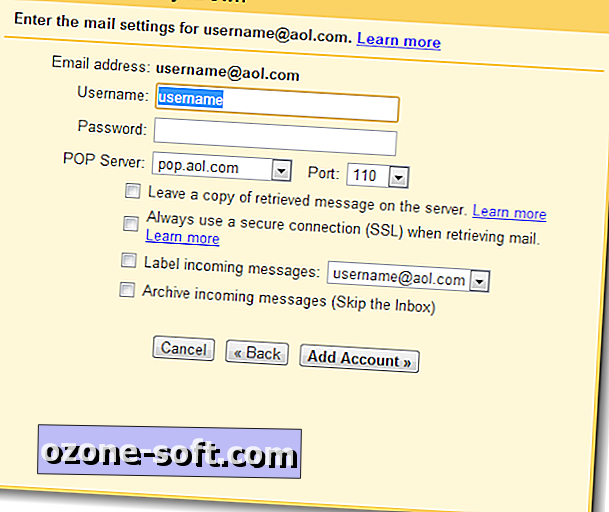
Стъпка 4 : Решете други настройки за импортиране.
- Ако искате да изтриете старите си имейл съобщения от сървъра на стария ви доставчик на акаунт, след като ги импортирате, поставете отметка в квадратчето.
- Препоръчваме да използвате SSL за проверка на нови съобщения. SSL е по-сигурен и ще ви помогне да се защитите, когато използвате Gmail в обществени Wi-Fi мрежи.
- Можете да маркирате входящите съобщения, ако искате. Използването на етикета по подразбиране на стария ви имейл адрес може да ви помогне да откриете по-лесните стари съобщения, но това зависи изцяло от вас.
- Архивирането на входящите съобщения вероятно е добра идея, за да не попълвате входящата си поща с цялата си стара електронна поща.
Стъпка 5 : Кликнете върху бутона Добавяне на профил.
Стъпка 6 : Кликнете върху „Да“, ако искате да настроите потребителски адрес „От“ за току-що добавения профил. Кликнете върху „Не“, ако не искате да настроите потребителския адрес „От“ или искате да се върнете към него по-късно.
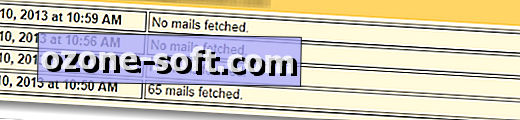
Стъпка 7 : Проверете историята на извличане на поща, за да се уверите, че съобщенията ви се импортират. Върнете се към Настройки> Профили, след това в „Проверка на поща от други профили (използвайки POP3)“, кликнете върху „Преглед на историята“.
В зависимост от това колко стари имейли имате, процесът на импортиране не трябва да отнема много време и историята на извличане на поща трябва да ви помогне да разберете дали процесът е завършен.
След като потвърдите, че импортирането е извършено, можете да премахнете профила от Gmail. Не би било зле да го оставите активиран, макар и само в случай, че в бъдеще ще получите нови съобщения. Ако сте сигурни, че искате да го изтриете от Gmail, върнете се в Настройки> Профили, след това в „Проверка на поща от други профили (използвайки POP3)“, кликнете върху „изтриване“ до профила.
Импортиране на контакти
Ако имате само няколко контакти в стария си имейл акаунт, вероятно сте добре да ги въведете ръчно в Gmail. Ако обаче имате голям брой контакти, може да опитате да ги експортирате в CSV файл (стойности, разделени със запетая), за да можете да ги импортирате в Gmail. Стъпките за експортиране на вашия списък с контакти ще се различават в зависимост от доставчика на електронна поща или клиента за електронна поща. След като успешно експортирате контактите си в CSV файл, изпълнете следните стъпки:
Стъпка 1 : Кликнете върху „Gmail“ в горния ляв ъгъл, след което изберете „Контакти“.
Стъпка 2 : Кликнете върху бутона „Още“, изберете „Импортиране“.
Стъпка 3 : Кликнете върху бутона „Избор на файл“, за да прегледате местоположението на CSV файла, след което кликнете върху „Импортиране“.
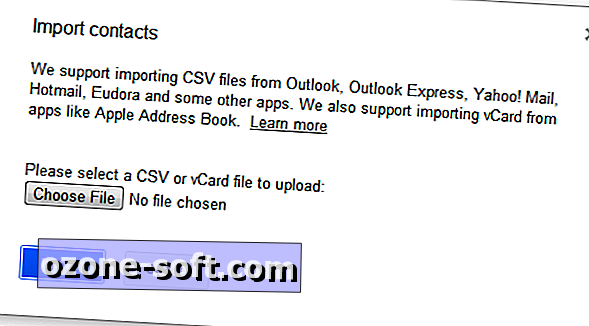
Когато процесът на импортиране приключи, Gmail ще ви каже колко контакти са импортирани. Имайте предвид, че вносът на CSV файлове понякога може да бъде ударен или пропуснат. Общите полета, като име и адрес, вероятно ще импортират добре. Ако обаче в стария ви списък с контакти има снимки, прикачени файлове или други необичайни полета, те не могат да се импортират правилно в Gmail. За да бъдете изключително предпазливи, може да е добра идея да отпечатате копие на старите си контакти, за да ги запазите като архив, или в PDF, или в реална хартия.
Преди да изтриете стария си имейл адрес ...
Освен ако не плащате за стария си имейл адрес, би било полезно да го държите отворено за известно време, поне докато не сте абсолютно сигурни, че сте актуализирали всичките си онлайн профили с новия си адрес в Gmail. Някои сайтове ще изпратят имейл за потвърждение на стария ви имейл адрес, преди да ви позволят да го актуализирате на новия адрес.
Свързани истории:
- Как да използвате Gmail с клавишни комбинации
- Девет съвета за избягване на e-mail snafus
- Как да извлечете максимума от Google Задачи в Gmail
- Бърз съвет: Стартирайте прозорец за изскачащо съобщение в Gmail
Също така обмислете създаването на автоматичен отговор за кратък период от време, за да знаете контактите си, че сте сменили доставчиците на електронна поща. Някои системи се отнасят за настройката на автоматичния отговор като съобщение за почивка. Разбира се, ако искате само да знаете някои контакти, а не други, винаги можете да изпратите масово електронно писмо до хората, които искате да уведомите. Правилният етикет би бил да се поставите в полето To: и да въведете вашите контакти в полето Bcc :.
Това е. Добре дошли в Gmail, модерен опит с имейл. И ако имате смартфон или таблет, сега можете да вземете електронната си поща с вас, където и да отидете. Ако имате свои собствени съвети за миграция по имейл, моля, споделете ги с нас в коментарите по-долу.












Оставете Коментар